Работа с WinRAR
Запустив программу, внимательно рассмотрите интерфейс — традиционно простой и интуитивно понятный (рис. 18.2).
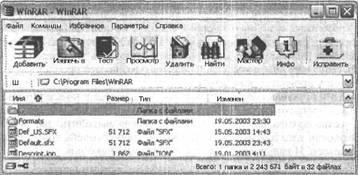
Рис. 18.2. Меню и кнопки в рабочем окне WinRAR
В WinRAR есть пять пунктов меню: Файл, Команды, Избранное, Параметры и, конечно же, Справка.
Ниже расположены привычные для любого окна Windows кнопки, из которых состоит Панель инструментов. Эти кнопки частично дублируют меню Команды. Некоторые из кнопок в отдельных случаях могут быть недоступны (просмотр папки, просмотр архива и т. д.) Если вам мешают подписи кнопок или вы хотите уменьшить их размер, то сделайте это в настройках программы при помощи меню Параметры на вкладке Общие.
Под панелью инструментов находится кнопка перемещения на уровень вверх и меню выбора с деревом каталогов.
Активный диск можно изменить, выбрав его в ниспадающем списке или щелкнув мышью на значке диска в строке состояния.
Самое интересное в этом архиваторе — файловое окно. В нем отображается как содержимое обычной папки, так и содержимое архива (если вы вошли в него). Для каждого файла отображена такая информация как имя, размер, тип и дата последнего изменения. Если вы просматриваете содержимое архива, то будет отображаться еще и размер файла после архивации.
При работе с файлами в WinRAR последние необходимо выделить. Кроме стандартных способов выделения, WinRAR поддерживает и привычные способы выделения, которые применялись в файловых менеджерах (клавиши Insert и Пробел).
Щелкните на списке файлов, видимых в файловом окне. Появится контекстное меню с командами управления файлами. Некоторые функции этого меню после установки программы будут интегрированы в контекстное меню Windows.
В самом низу окна находится строка состояния. В ее левой части размещены два значка: для смены активного диска и для смены активного пароля. В правой части строки состояния выводится информация об общем размере файлов и папок.
 Оглавление
Оглавление